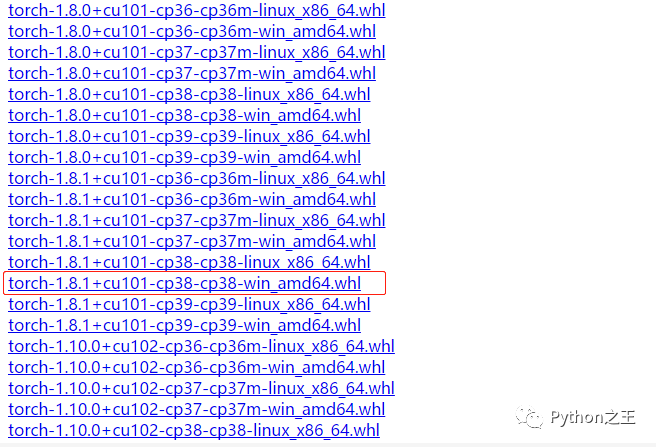win10安装带CUDA的Pytorch看这篇就够了
(带你避坑) 其他博客的方法,要么傻要么有坑要么不全。
特别是大部分的方法,都是让你去pytorch官网的这个链接,用选择器生成一个pip/conda命令。你点进去可能就傻眼了:
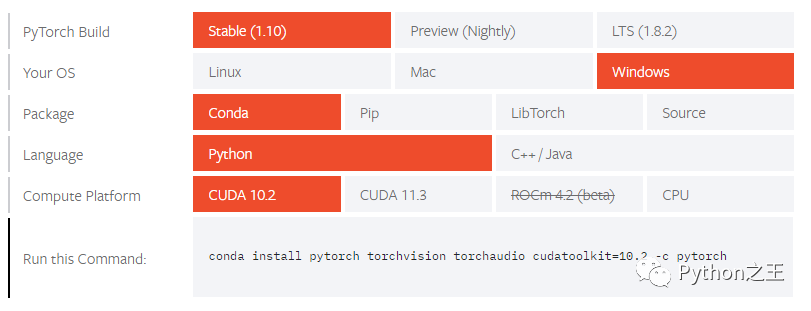
这里cuda就特么两个版本可供咱选择!
(当然如果你要装的是CPU版本,看到这里就可以叉掉本篇了)
真相是:
最好就别用那个生成的命令让pip自己去下载安装,
而是你找好wheel文件、下载到本地后再pip/conda安装。
而安装.whl文件前可能还特么必须得先重命名一下。
--------------------------------------------------分割线--------------------------------------------------
安装环境:NVIDIA独显,win10
1,安装CUDA
1.1 查看自己显卡最高支持的CUDA版本
右击桌面,进入NVIDIA控制面板
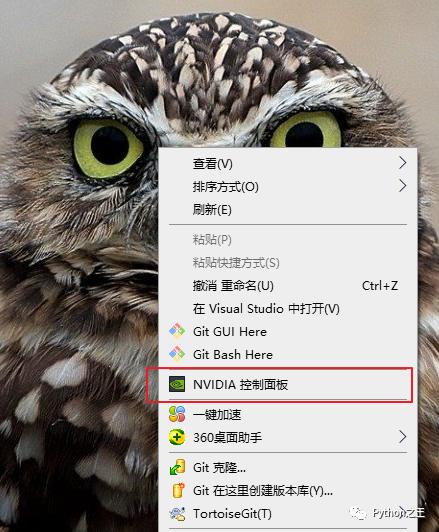
系统信息-组件,可以看到我的显卡最高支持CUDA10.1。我可以装CUDA9.0、9.2,但不能装10.2
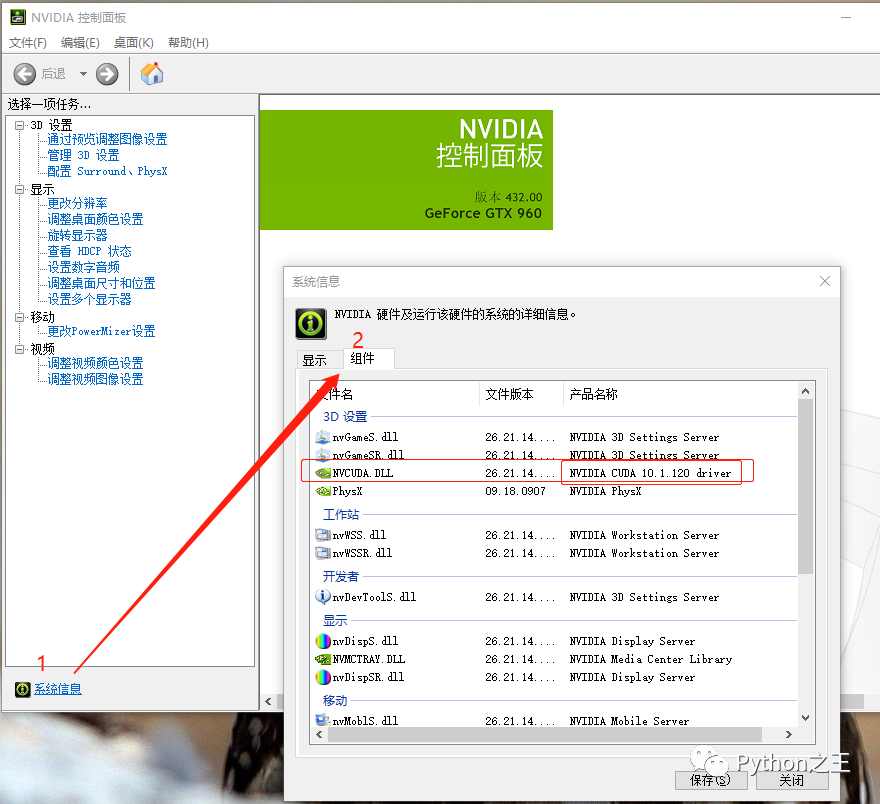
1.2 查看pytorch支持的cuda版本
坑来了!但是你下载了的cuda,并不一定有对应的pytorch版本!
这是pytorch所有wheel的下载页面:
wheel文件名中的cu102表示cuda10.2,以此类推。
比如我另一台电脑最高支持cuda11.2,但装完cuda11.2然后去了pytorch的wheel下载页面,发现cu111有cu113就是没有cu112,就傻眼了,只得卸载重装cuda11.1
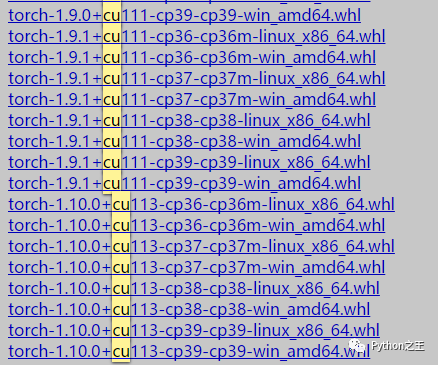
1.3 下载CUDA和cuDnn安装包
我们要下载的是这两个东西:
大陆访问NVIDIA网站贼慢,甚至可能打不开,要命的是还必须登录才能下载!
所以最好有梯子
1.3.1 下载CUDA
CUDA下载地址:
选择自己要的版本下载即可
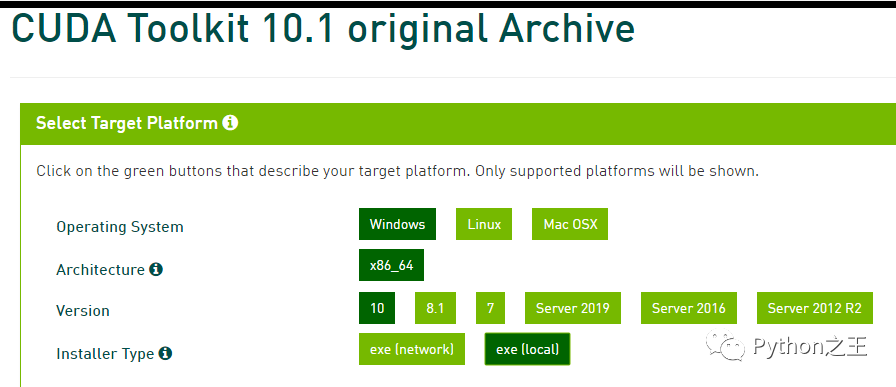
注意:
CUDA一定要选择“exe[local]”!!!在线安装包是巨坑,2G多的安装文件下载个半天,一旦安装结束就删除,如果安装失败了,那你重新安装时还得再慢慢下载一遍。
1.3.2 下载cudnn
根据自己的CUDA版本下载对应的cudnn,下载地址:
1.4 安装CUDA
1.4.1 选自定义
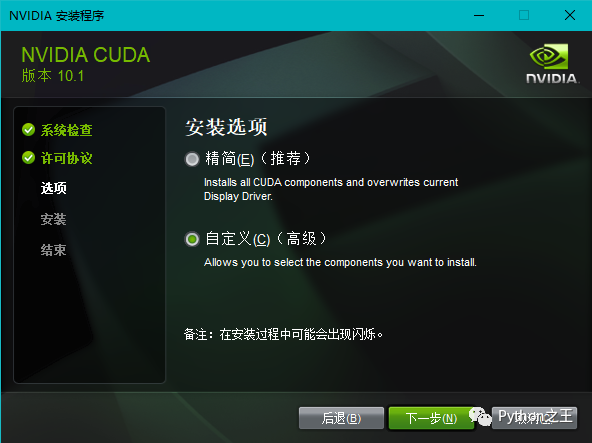
1.4.2 根据需要勾选安装的组件,建议第一次安装时只安装CUDA核心组件,其他的后面有需要再装
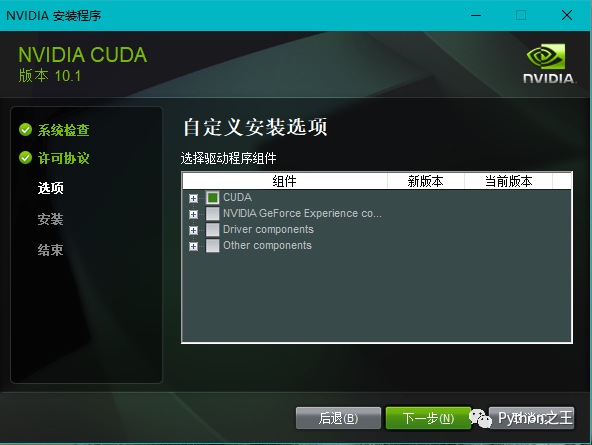
尤其最好先别装Visual Studio Integration。因为如果安装失败基本都是它导致的。
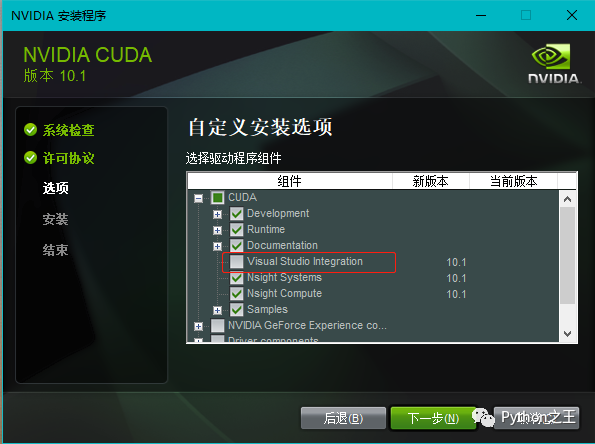
如果安装Visual Studio Integration失败,参考这篇博客:
1.4.3 单击“下一步”安装。
1.5 安装cudnn
1.5.1 解压下载的cudnn压缩包
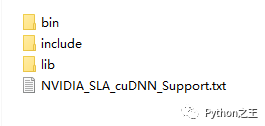
1.5.2 去CUDA安装目录粘贴三个文件夹,如果提示重名则覆盖。CUDA默认安装目录如下:
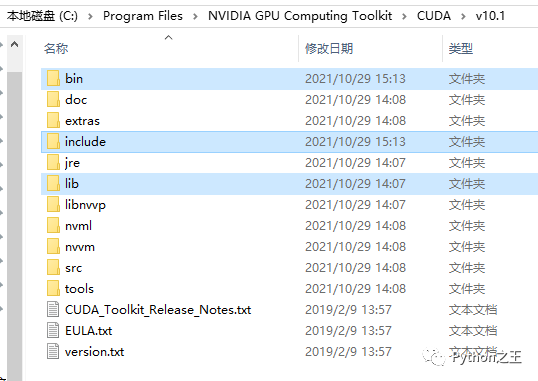
2 安装pytorch
2.1 下载wheel文件
上面那个网址()是给出了所有版本的pytorch。
其实还可以访问这个:
https://download.pytorch.org/whl/cu+你的cuda版本号
例如cuda11.3,那就是访问https://download.pytorch.org/whl/cu113
我是cuda10.1,那就是访问https://download.pytorch.org/whl/cu101
2.1.1 单击你要安装的库,要装pytorch就单击torch:
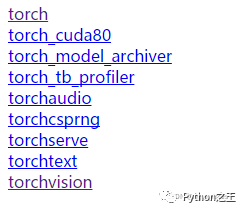
2.1.2 根据自己的环境找whl文件,:
这里需要注意:
1,我们是已知CUDA版本来找pytorch的whl文件,别找到CPU版去了
我下载的这个文件名:torch-1.8.1+cu101-cp38-cp38-win_amd64.whl
意思是pytorch版本为1.8.1,CUDA版本为10.1,python版本为3.8,windows64位
2,如果是安装torchvision,它的版本要和torch版本匹配!匹配关系如下表
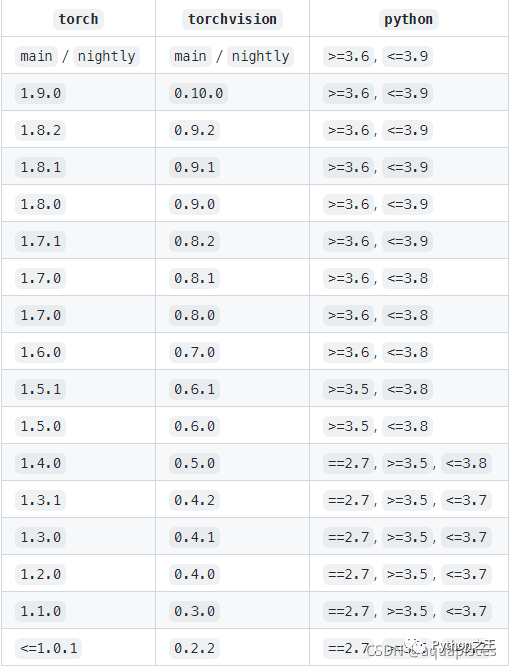
(该表来自)
2.1.3 下载该whl文件,并pip安装
这里是个坑,这些whl可能直接就能安装,也可能必须改名才能安装,也是服了。
如果直接pip install ****.whl失败,就需要把末尾的“win_amd64”改成“win32”:

既然是win10,就别只知道cmd命令行了。
右击在whl文件所在目录的空白处 ,打开Powershell:
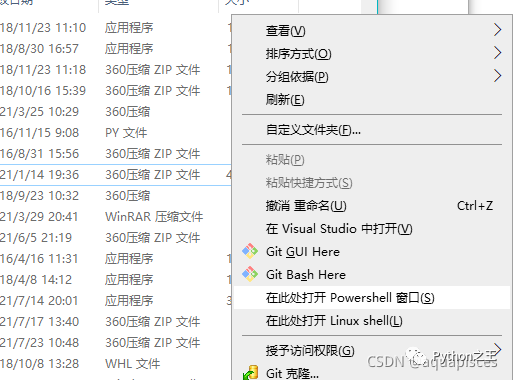
pip install 该whl,成功:
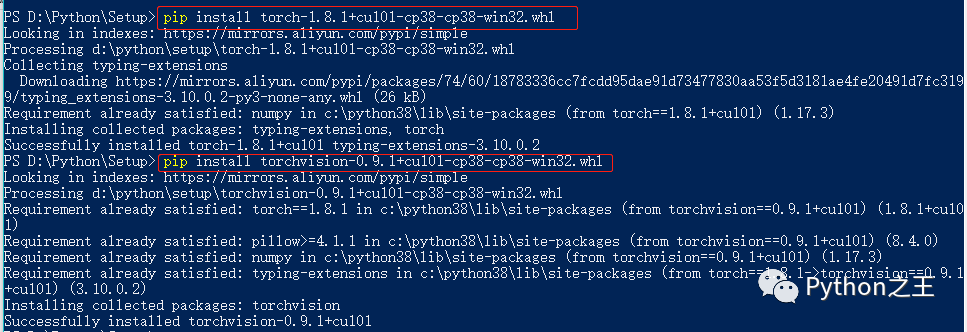
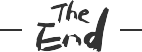

Python“宝藏级”公众号【Python之王】专注于Python领域,会爬虫,数分,C++,tensorflow和Pytorch等等。
近 2年共原创 100+ 篇技术文章。创作的精品文章系列有:
日常收集整理了一批不错的 Python 学习资料,有需要的小伙可以自行免费领取。
获取方式如下:公众号回复资料。领取Python等系列笔记,项目,书籍,直接套上模板就可以用了。资料包含算法、python、算法小抄、力扣刷题手册和 C++ 等学习资料!